LINE(4.9.0)トーク&メッセージ検索が便利!文字の大きさを変えるには?

 こんにちは!
こんにちは!
記事担当のつるです^^
今回の記事では、
LINE(4.9.0)トーク&メッセージ検索が便利!
文字の大きさを変えるには?
という内容をお届けしていきます。
間髪あけずにやってきた
最新バージョンのLINE(4.9.0)ですが。
待望の機能(?)トーク・メッセージ検索が
今回から新たに追加されました!
が・・・
iPhone6/iPhone6 Plusの
画面に最適化されているため、
文字の大きさ(フォント)が
やや小さくなっているんです。
ちょっと見にくいかも、という人は
今回紹介する手順で対応してみましょう。
※最新のアップデート情報をこちらでまとめています※
>>[随時更新]LINE 最新版アップデート情報まとめ
記事の目次(※青地クリックで移動)
LINEはまだまだ奥が深い
LINE(4.9.0)トーク&メッセージ検索が便利!
この機能を使うには
最新版にアップデートする必要があります。
ということで早速、
Ver(4.9.0)にアップデートを。
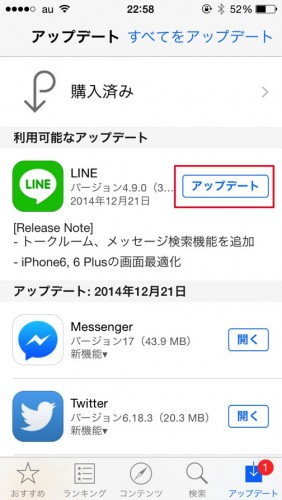
アップデートを行う時は、
通信環境・バッテリー残量・空き容量
これらを十分に確認した上で
行って下さい。
特に問題がなければ、
30秒〜1分程度でアップデートが
完了すると思います。
では、今回から追加された
トーク・メッセージ検索機能を
使ってみようと思います。
トークルーム一覧を開き、
画面を下にスワイプすると・・・
「トークルームとメッセージを検索」
という入力窓が表示されます。

ここに検索したいキーワードを入れると・・・
そのキーワードを含むトークルームが表示され、
なおかつ、そのキーワードが使われている
メッセージの件数も表示されます。
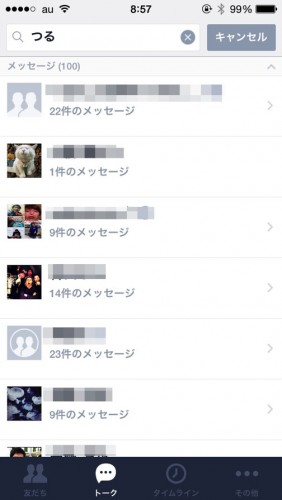
さらに、絞り込み検索をすることも可能。
「A B」とスペースを入力することで、
AとBを含むメッセージを検索してくれます。
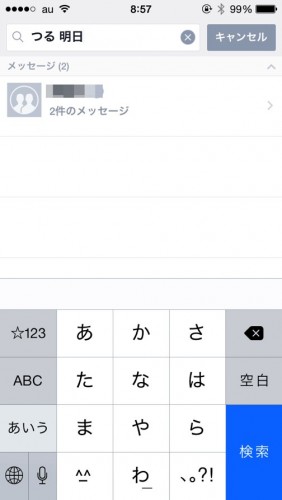
この辺はネット検索と勝手は同じですね。
そして、
検索をかけたキーワードは
「緑色の文字」で表示されます。
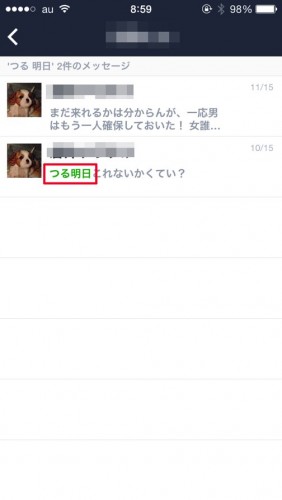

文字の大きさを変更するには?
iPhone6/iPhone6 Plusを
使っている人の中には
「文字が小さい」と感じる人も
ちらほらといるようです。
現時点で有効な対処法は2つ、
1:LINEのトーク画面の文字を大きくする
2:iPhone自体の文字を大きくする
トーク画面の文字を大きく
「その他>設定>トーク・通話」と進み
「フォントサイズ」をタップ
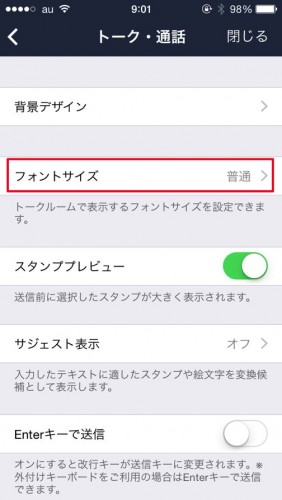
フォントサイズを「特大」にすれば、
トーク画面の文字だけは大きくなります。
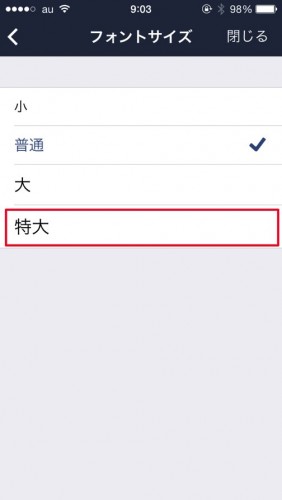
が、それ以外の文字の大きさは小さいままなので
ちょっと見にくいかもしれません。
iPhone自体の文字を大きくする
ホーム画面から「設定>一般>アクセシビリティ>」と進み、
「より大きな文字」の機能をオンに。
「下のスライダをドラッグ」の項目で、
文字の大きさを変更することができます。
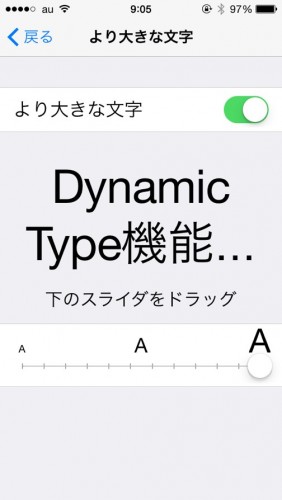
右に動かせば動かす程、
文字のサイズが大きくなっていきます。
この設定変更に伴い、
LINEの文字の大きさも変更されるのですが、
ボタンの下などに表示される文字は
設定前と変わらず小さいまま…
現時点で有効な対処法は
上記2つとなっているようです。
「文字が小さくて見にくい」
というユーザーの声を
LINE側が汲み取ってくれればいいんですけどね…
注意点として
今回のアップデート後も、
「通知が来るのに受信できない」とか
「起動できない・落ちる」などの
不具合が発生しているようです。
この不具合の詳細に関しては、
Ver(4.8.0)のアップデート情報の記事で
紹介しているので参考にしてみてください。
最後に
いかがだったでしょうか?
LINE(4.9.0)トーク&メッセージ検索が便利!
文字の大きさを変えるには?
という内容を今回はお届けしてきました。
検索機能は非常に便利なのですが、
文字が小さくなってしまうのは
ちょっとマイナスポイントかも。
・LINEのトーク画面の文字を大きくする
・iPhone自体の文字を大きくする
これら2つの対処法で、
少しでも使いやすく設定しておきましょう。


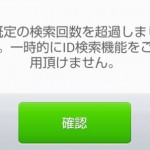

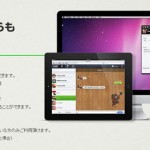
![[随時更新]LINE 最新版アップデート情報まとめ|Ver6.6.0](https://how-to-line.jp/wp-content/uploads/2016/07/2016-07-04-09.50.43-150x150.jpg)